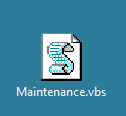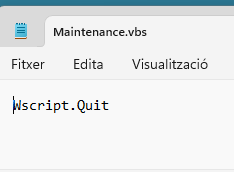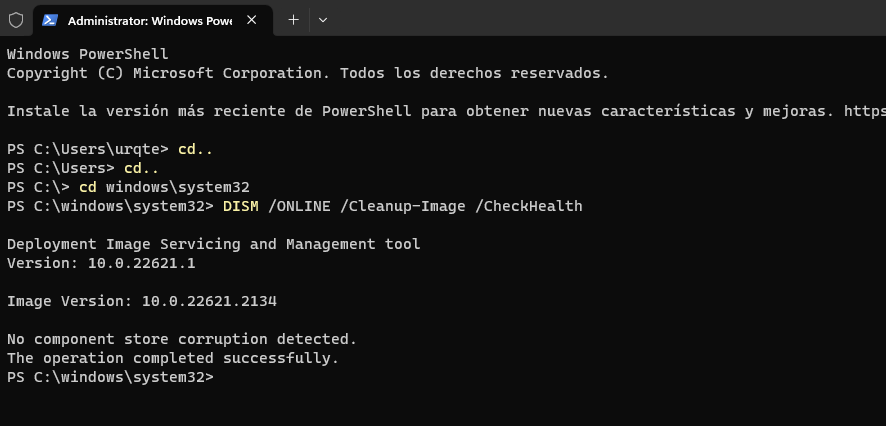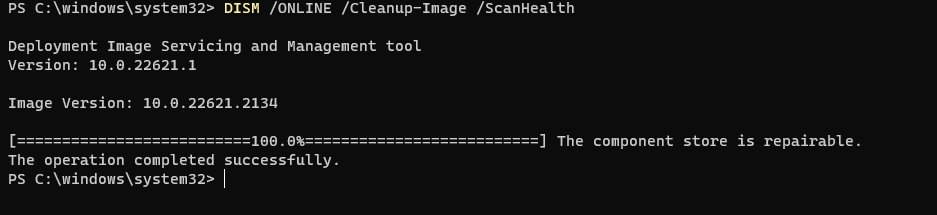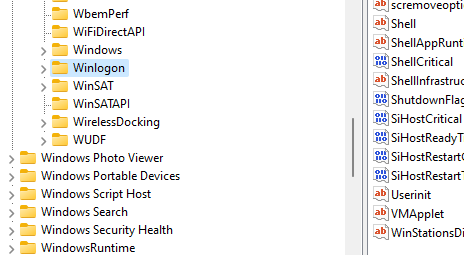El fet que DISM s’hagi executat correctament amb la versió d’imatge 26100.6584 indica que el sistema reconeix-la build actual i està treballant sobre la imatge correcta. Ara cal esperar que acabi el procés de RestoreHealth, que pot trigar uns minuts.
🔄 Un cop acabi DISM…
- Executa SFC per reparar fitxers del sistema
Un cop DISM acabi (amb èxit o amb advertències), llança:sfc /scannowAixò revisarà i intentarà reparar fitxers del sistema que poden estar corromputs. - Reinicia el sistema
Després de SFC, reinicia:Restart-Computer - Comprova si
catroot2ha reaparegut
Un cop reiniciat:Test-Path "C:\Windows\System32\catroot2"
🧪 Si encara no apareix…
Això confirma que el component de Windows Update està parcialment danyat. En aquest cas, la millor opció és fer una actualització in-place amb la ISO de la build 26100.6725, que pot restaurar els components sense perdre dades.
Puc guiar-te pas a pas per fer-ho amb UUP Dump, o preparar-te un script que validi l’estat del sistema abans d’instal·lar. Vols que et guiï per aquesta via?